警告:このページは自動(機械)翻訳です。疑問がある場合は、元の英語のドキュメントを参照してください。ご不便をおかけして申し訳ありません。
ECTkeyboard-進行状況バーとウィンドウの配置設定(51-79)
進行状況バーとウィンドウの位置設定
テキストマトリックスのセルの下にある進行状況バーは、その中の文字選択のプロセスを容易にすることを目的としています。ユーザーが選択すると、進行状況バーが別の色(デフォルトでは右から左)で塗りつぶされ始め、確認またはキャンセルまでの残り時間が表示されます。プログレスバーは、プログラムの他の要素と同様に完全にカスタマイズ可能です。色、サイズ、フォントスタイル、バーの塗りつぶしの方向を変更できます。
設定パネルのオプションの順序:
51.進行状況バーの選択-塗りつぶされていないバーの色(RRGGBB) (すべてのモード)。
52.進行状況バーの選択-塗りつぶされたバーの色(RRGGBB) (すべてのモード)。
53.進行状況バーの選択-フォントの色のラベル付け(RRGGBB) (すべてのモード)。
54.進行状況バーの選択-フォントラベルの名前 (すべてのモード)。
55.進行状況バーの選択-フォントラベルのサイズ (すべてのモード)。
56.進行状況バーの選択-バーの方向(0、1、2、3) (すべてのモード)。
57.進行状況バーの拒否-塗りつぶされていないバーの色(RRGGBB) (すべてのモード)。
58.進行状況バーの拒否-塗りつぶされたバーの色(RRGGBB) (すべてのモード)。
59.進行状況バーの拒否-塗りつぶされたバーの色(RRGGBB) (すべてのモード)。
60.進行状況バーの拒否-フォントラベルの名前 (すべてのモード)。
61.進行状況バーの拒否-フォントラベルのサイズ (すべてのモード)。
62.進行状況バーの拒否-バーの方向(0、1、2、3) (すべてのモード)。
設定51〜56は、行、列、またはセルが選択されたときのプログレスバー設定です。設定57〜62は同じ設定ですが、選択をキャンセルするためのものです。塗りつぶされていないバーの色は、ユーザーが目的の文字を選択する前のプログレスバー全体の色相塗りつぶし、または選択が行われた後のプログレスバーの非アクティブ領域の色相塗りつぶしによってのみ決定されます。塗りつぶされたバーの色は、選択中の塗りつぶしバーの色合いに関連しています。
これらの設定の理解を簡単にするために、例を考えてみましょう。ユーザーは、しばらく目を閉じてプログラムを制御します。最小保持時間設定(37)が1000の値に設定され、最大保持時間(38)が1500であると想定します。これは、目的の行または列を選択し、その中の文字を選択することを意味します1秒以上目を閉じたままにしなければなりませんが、1.5秒を超えないようにします(そうしないと、選択はキャンセルされます)。塗りつぶされていないバーの色が銀色(#C0C0C0)で、塗りつぶされたバーの色がグレーグリーン(#008080)で、キャンセルの場合-グレー(#808080)とダークブルー(#000080)であるとします。
ユーザーが選択を行わない場合、進行状況バーは完全に灰色になり、選択カウントダウンは表示されません(図39を参照)。
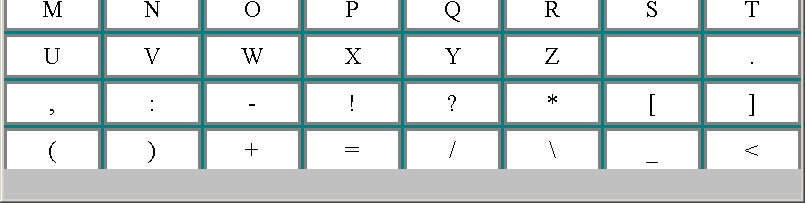 (図39。アクションがない場合、進行状況バーは非アクティブです)
(図39。アクションがない場合、進行状況バーは非アクティブです)
ユーザーが目を閉じて行、列、またはキャラクターを選択すると、プログレスバーの色が完全に変わり(選択した例では灰色緑になります)、カウントダウンが開始されます。バーには、選択が完了するまでの残り時間がミリ秒単位で表示されます(図34を参照)。この場合、バーストリップは右から左に非アクティブな色(この例では銀色)で塗りつぶされます(図40を参照)。
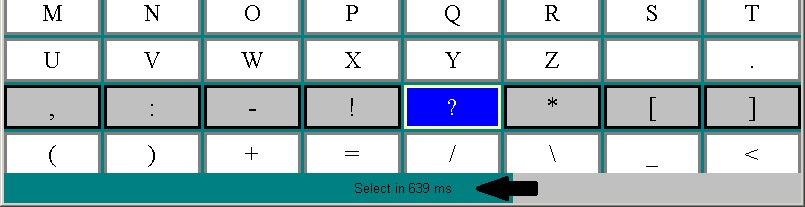 (図40。キャラクターが選択されると、プログレスバーが塗りつぶされます)
(図40。キャラクターが選択されると、プログレスバーが塗りつぶされます)
ユーザーが最小ホールド時間(この例では1秒)より長く目を閉じていると、カウントダウンが0になり、ユーザーのアクションキャンセルのカウントダウンを開始した後、進行状況バーが非アクティブな色で完全に塗りつぶされます。進行状況バーは濃い青色(選択解除時に選択されたアクティブな色)になり、灰色(選択解除時に選択された非アクティブな色)で塗りつぶされます。進行状況バーにも残り時間が表示されます。カウントダウンの終了前にユーザーが選択を行わなかった場合(目を開かないでください)、アクションはキャンセルされます(図41を参照)。
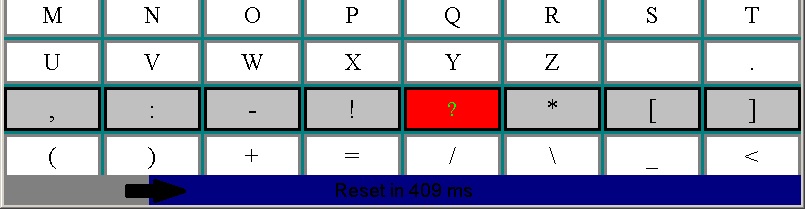 (図41。長押しすると、選択解除モードが有効になります)
(図41。長押しすると、選択解除モードが有効になります)
バーストリップ上のテキストの色 アクティブバーと非アクティブバーの両方の色と対比することをお勧めします。たとえば、淡い色のプログレスバーの暗い色のテキストにすることができます。 テキストフォント名、テキストのフォントスタイルとサイズを設定したり、増減したりできます(図42を参照)。
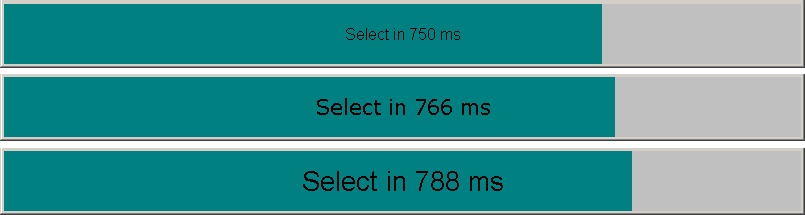 (図42。プログレスバーのさまざまなテキストフォントタイプとサイズ)
(図42。プログレスバーのさまざまなテキストフォントタイプとサイズ)
入力選択およびキャンセルモードでプログレスバーの外観を個別にカスタマイズする機能により、プログラムを便利に使用したり、さまざまなカラーオプションを使用したりできます(たとえば、選択モードでより柔らかい色合いを使用し、拡大フォントでよりコントラストのある色合いを使用できます)キャンセルモード)。
プログレスバーを使用する場合、各ケースの充填方向を個別に調整できます(図43を参照)。これは、設定を介して行うことができます BarDirection1 (56)-入力モードでの塗りつぶしの方向の責任。 BarDirection1 (62)-キャンセルモードでのバーの方向。次の値を使用できます。
- 0-右から左に埋めます。
- 1-左から右への塗りつぶし。
- 2-トップダウンで充填;
- 3-ボトムアップの充填。
 (図43。さまざまなプログレスバーの塗りつぶし)
(図43。さまざまなプログレスバーの塗りつぶし)
63.進行状況バー-ラベルの種類 (すべてのモード)。この設定の説明に示すように、プログラムには3つの異なるプログレスバー操作モードがあります。変数値が0に等しい場合、進行状況バーにはテキストが含まれません。色塗りが選択の唯一のインジケータになります。変数が1の場合、進行状況バーには選択の遅延がミリ秒単位で表示され、値が2の場合は残り時間がパーセンテージで表示されます(図44を参照)。
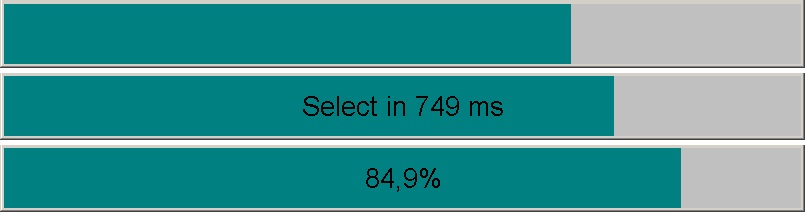 (図44。プログレスバーのテキスト通知の異なるバージョン)
(図44。プログレスバーのテキスト通知の異なるバージョン)
64.保留時間の延長 (モード0、1、1B、2、2B、3)。プログラムを使用する場合、さまざまな状況が発生する場合があります。たとえば、患者が眠っている、目を閉じたままにしている、部屋の照明条件が変わっている、画像キャプションプログラムがユーザーの目が開いているか閉じているかを判断できないなどです。選択を長期間保持する場合、プログラムが時間を制御します。
65.保留時間を延長するためのコマンドコード (すべてのモード)。保持時間が設定n°64で指定された時間を超える場合、追加のコマンドを使用できます(たとえば、カメラの自動キャリブレーションまたは医療スタッフを呼び出す外部オーディオ信号をトリガーします)。
66.ボタンのサイズを調整してフォームを埋めます (すべてのモード);この変数は、0と1の2つの値をとることができます。SetButtonSizeが1に等しい場合、マトリックスのすべてのテキストフィールドの自動スケーリングが有効になり、ウィンドウの制限内に収まります。これは、文字のマトリックスのサイズをすばやく変更する必要がある場合に役立ち、セルの幅と高さを手動で選択する必要がなくなります。プログラムの初回起動時に、デフォルトで自動スケーリングが有効になっています。
SetButtonSizeの値が0に等しい場合、ボタンの縦横のサイズ、ボタン間の距離、ボタンフレームの幅は、明確に定義された値の範囲内です(図45を参照)。
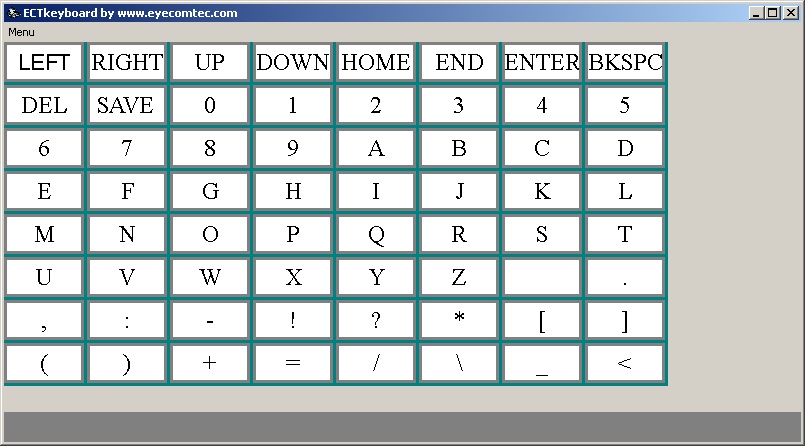 (図45.自動スケーリングが無効になっているテキストマトリックス)
(図45.自動スケーリングが無効になっているテキストマトリックス)
67.進行状況バーの高さ (すべてのモード)。変更可能なプログレスバーの別の設定は、ピクセル単位の高さです。プログレスバーの高さは、ボトムアップまたはトップダウンに設定されている場合、モニターの解像度で許容される場合、または患者がプログレスバーに大きなテキストを表示する必要がある場合に大きくする必要があります(図を参照) 。46)。逆に、低解像度モニターまたは小さなサイズのプログラムウィンドウの場合は、プログレスバーの高さを低くすることをお勧めします。この場合、プログレスバーのテキストフォントを減らすか、無効にすることもできます(図47を参照)。
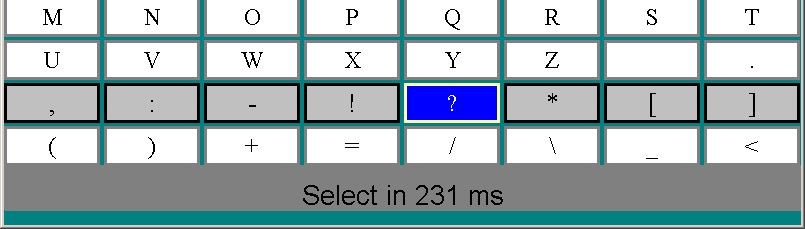 (図46.進行状況バーが拡大され、塗りつぶしの色が垂直になったプログラムウィンドウ)
(図46.進行状況バーが拡大され、塗りつぶしの色が垂直になったプログラムウィンドウ)
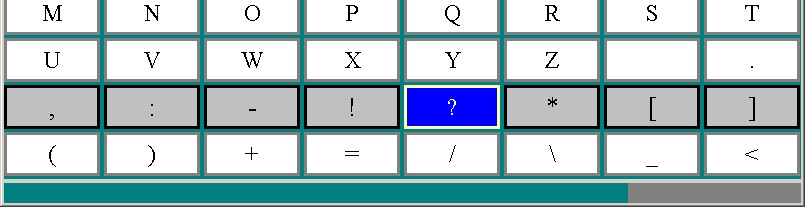 (図47.プログレスバーと水平塗りつぶしの色が縮小されたプログラムウィンドウ)
(図47.プログレスバーと水平塗りつぶしの色が縮小されたプログラムウィンドウ)
ウィンドウの位置とサイズは、設定パネルでも変更できます。 4つのパラメーターは、メインフォームと出力フォームに個別に設定されます。幅と高さ(ピクセル単位)、画面の左上隅からの垂直と水平のピクセル単位のマージンです。
設定パネルのオプションの順序:
68.メインフォーム-左マージンの配置 (すべてのモード)。
69.メインフォーム-上マージンの配置 (すべてのモード)。
70.メインフォーム-幅 (すべてのモード)。
71.メインフォーム-高さ (すべてのモード)。
72.出力形式-左マージンの配置 (すべてのモード)。
73.出力形式-上マージンの配置 (すべてのモード)。
74.出力形式-幅 (すべてのモード)。
75.出力フォーム-高さ (すべてのモード)。
カーソルを保持して座標モードで作業することは、プログラムの他の操作モードとは異なります。座標モードでは、保持操作はカーソルキーで行われ、押すたびに特殊なポインターが右、左、上または下に移動します(図48を参照)。
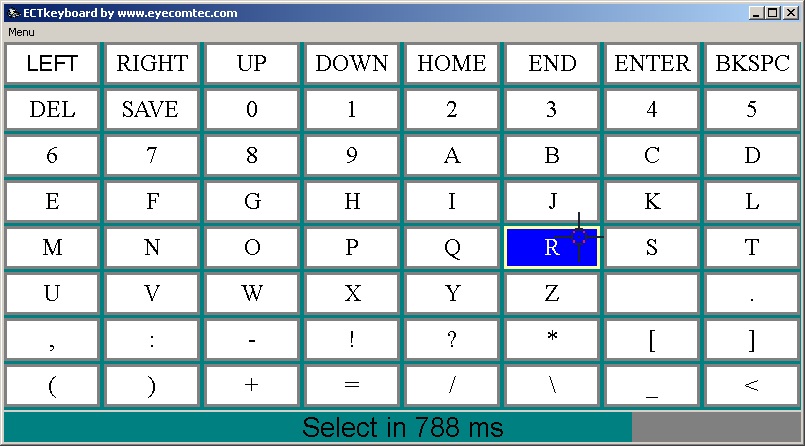 (図48.カーソルを押したまま座標モードを使用)
(図48.カーソルを押したまま座標モードを使用)
ポインターのシフトサイズは、垂直方向と水平方向に個別に変更できます。シフトが大きければ大きいほど、ポインターはあるセルから別のセルに移動します。シフトが小さいほど、プログラムの精度は高くなります。
76.ピクセル単位の行シフトのサイズ(垂直ステップ) (モード4)。
77.ピクセル単位の列シフトのサイズ(水平ステップ) (モード4)。
78.空の境界セルでカーソルを無効にします (モード4)。このオプションを使用すると、マトリックスのテキストフィールドの外側の制限を設定し、カーソルが外側に移動できないようにすることができます。値0は、マトリックスの可視領域に対応します。 FieldEmptyBorderCellsの値を増やすと、設定されたキーボード制限の外にカーソルを移動することが可能になります-この関数は、大きなポインターまたは不規則な形状の場合に役立ちます。 FieldEmptyBorderCellsの値が負の場合、非表示の外部キーボード境界はこの値によって減少し、ポインターの中心が定義された制限を超えて移動することを防ぎます。
79.フィールド区切り。
起動時の自動設定(80-81)
起動時に、プログラムは自動的にユーザー定義のセレクタモードをアクティブにしたり、必要に応じてプログラムのメインフォームのフレームを非表示にしたりできます。
80.現在のセレクターモード。 この設定により、ECTキーボードを起動し、プログラムを前回終了する前に使用したセレクターモードを自動的に選択できます。これにより、各起動時にメインメニューコマンドまたはキーボードショートカットを使用するモードを選択する必要がなくなります。
81.フォームの境界線を表示します。 この設定パネルのアイテムは、非表示または表示されたフレームとメインウィンドウのヘッダーを使用してECTkeyboardを実行できます-前のセッションで非表示または表示されたかどうかによって異なります。したがって、一度プログラムウィンドウの外観をカスタマイズすれば十分であり、次のセッションで復元されます。
82.現在の作業を保存するファイル。ユーザーがプログラムを閉じてもテキストが未完成の場合、データは自動的にファイルに保存され、次回ETCkeyboardが実行されるときにロードされます。この設定により、ユーザーはユーザー指定の名前でファイルを保存できます。
83.自動保存の時間間隔。この設定により、ユーザーは各自動保存の時間を秒単位で変更できます。保存すると、プログラムはタイムスタンプ付きファイルを作成し、プログラムが自動保存するたびに新しいファイルを作成します。
84.アクティブな言語ファイル。この設定により、ユーザーはプログラムが動作する言語を選択および変更できます。これは、次を実行することで実行できます。
ECTキーボード→メニュー→ローカライズ→言語ファイルの設定言語のデフォルトである英語に戻すには、次を実行します。
ECTキーボード→メニュー→ローカリゼーション→デフォルトにリセット
85.進行状況バーの選択音。この設定により、ユーザーは、進行状況バーに加えて、キャラクターの選択を確認するときに再生するサウンド通知を選択できます。
86.進行状況バーの拒否音。この設定により、ユーザーは進行状況バーに加えて、キャラクターの選択を拒否するときに再生するサウンド通知を選択できます。
86. Progress bar reject sound. This setting allows the user to select a sound notification to be played when rejecting a character selection, in addition to the progress bar.